Як передавати YouTube та інше Roku з пристрою Android або iOS
Коробка Roku пропонує сотні онлайн-каналівв його магазині, і приховані канали теж. Але очевидний канал відсутній - YouTube. Я показав вам, як дивитись YouTube на своєму Roku за допомогою Video Buzz. А ось як передавати YouTube та інше онлайн-відео в Roku з пристрою Android або iOS.
Налаштуйте Twonky для Android, iOS та Roku
Спочатку встановіть безкоштовний додаток під назвою Twonky Beam для свого iOS або Android смартфона чи планшета:
- Додаток Twonky для Android
- Додаток Twonky для iOS
Потім увійдіть до свого акаунта Roku на сторінці Додати канал і тип: mytwonky і натисніть кнопку Так, Додати канал.

Потім перейдіть до своєї Roku та оновіть канали, і вам слід побачити канал Twonky.
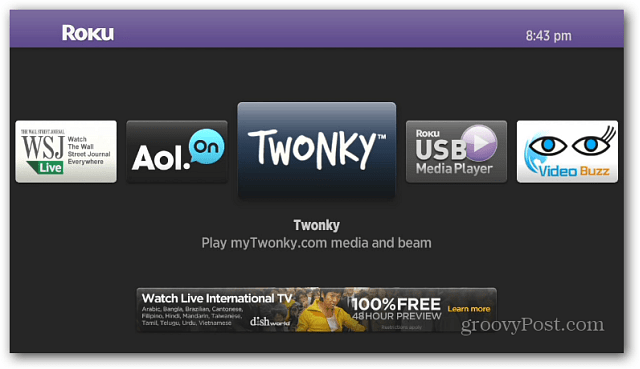
Запустіть канал Twonky, і ви побачите, що в ньому вже є вміст відео в Інтернеті, до якого ви можете отримати доступ і зв’язати свій акаунт Twonky. Але для цього вам не потрібен обліковий запис Twonky.
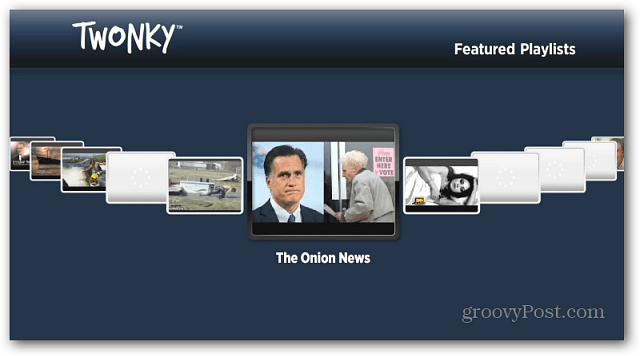
На своєму смартфоні чи планшеті запустіть додаток Twonky та перейдіть по підручнику. Потім просто виберіть канал - тут я використовую YouTube. Потім шукайте те, що ви хочете подивитися.
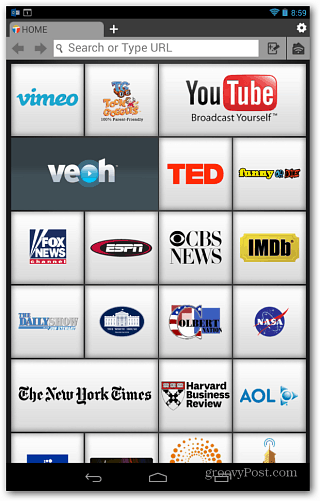
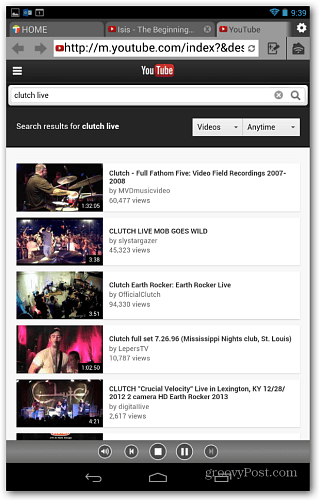
Торкніться, щоб розпочати відтворення відео, і меню будепідійдіть із проханням вибрати пристрій, до якого буде передаватися відео, в даному випадку Року. Ви побачите логотип променя на відео, просто торкніться його, щоб передати його на свій Roku, щоб насолоджуватися на HDTV!
Примітка: Вам не потрібно запускати програму для Twonky для передачі вмісту на Roku, її потрібно лише встановити.

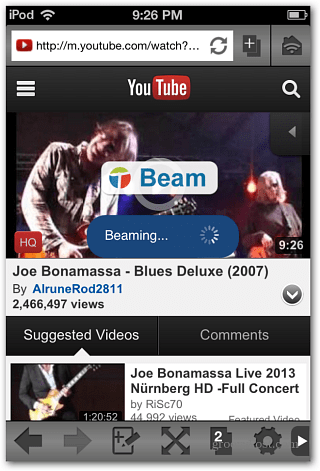
Кілька інших особливостей, на які слід звернути увагу, є те, що вони мають"Черга променя", щоб ви могли вибудовувати відео для перегляду, і вам просто потрібно натиснути, щоб відтворити різні. Крім того, за замовчуванням для відеопотоку встановлено значення Середній, і ви можете встановити для нього більш високу якість у налаштуваннях. Якщо ви підвищуєте якість, я рекомендую підключити його до маршрутизатора для безперебійного відтворення.
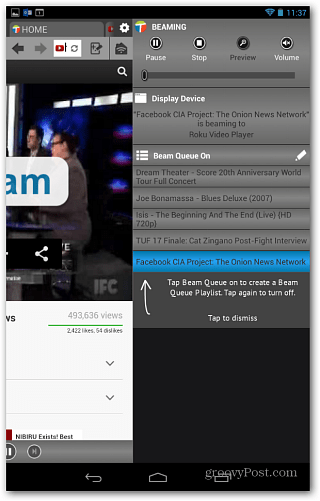
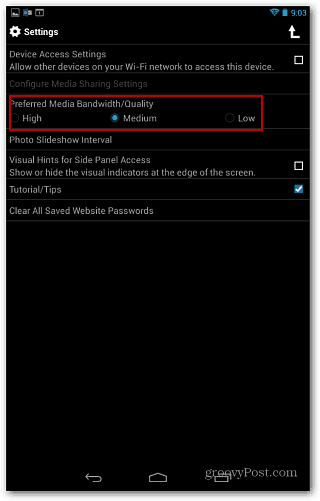
Twonky має кілька продуктів, які дозволяють вам це зробитикеруйте медіафайлами та передавайте їх по всьому дому на різні пристрої, включаючи Xbox 360. Я впевнений, що буду писати більше про послуги, оскільки продовжую ними користуватися.
Сподіваємось, днями всі виробникиприйме рішення щодо єдиного формату для потокового передавання відео між усіма пристроями. До цього часу ми будемо інформувати вас про різні способи, якими ви можете це зробити. Ось декілька інших статей, які допоможуть вам розпочати трансляцію музики та відео навколо вашого будинку.
- YouTube для Android передає відео на Xbox 360 та багато іншого
- Як розпочати роботу з PLEX Media Center
- Потік відео та музики серед пристроїв Apple за допомогою AirPlay
- Увімкніть AirPlay Mirroring на iPad, iPhone та iPod touch
- Потік музики та фото з Android або iOS на Roku
- Потік медіа з Windows 8 на Xbox за допомогою SmartGlass
- Як використовувати функцію Windows 8 Play To Feature для потокового передавання музики та відео








![Як дивитися відео YouTube на Roku за допомогою Video Buzz [оновлено]](/images/howto/how-to-watch-youtube-videos-on-roku-with-video-buzz-updated.png)

Залишити коментар